[Super facile] Comment cacher des photos Android dans la galerie ?
Lorsque vous capturez une photo sur votre appareil mobile ou que quelqu'un vous envoie une photo ou une vidéo via Whatsapp, elles atterriront dans la galerie de photos de votre téléphone. Et vous ne souhaitez pas toujours que toutes vos photos soient visibles dans la galerie.
Nous partagerons différentes solutions et applications sur lesquelles vous pouvez compter pour cacher des photos sur Android, où seul vous pourrez y accéder lorsque nécessaire. De plus, nous discuterons aussi un peu des raisons pour lesquelles vous pourriez vouloir cacher vos photos sur votre téléphone. Alors, entrons dans le vif du sujet et explorons comment cacher des photos dans la galerie.

Pourquoi devez-vous cacher des photos sur Android ?
Il peut y avoir de nombreuses raisons pour lesquelles quelqu'un ne voudrait pas que ses photos soient visibles dans la galerie accessible à tous. Bien que vous puissiez utiliser un verrouillage d'application pour limiter l'accès à votre galerie, il existe certaines raisons pour lesquelles cacher vos photos dans la galerie reste pertinent.
- Vous avez des photos privées et intimes avec votre famille et vos proches que vous ne voulez pas que tout le monde puisse voir.
- Vous pourriez vouloir cacher vos photos pour mieux protéger votre vie privée et vos données, comme les fichiers multimédia.
- Les photos contenant des informations sensibles, telles que vos comptes bancaires, numéros de sécurité sociale, etc., pourraient nécessiter d'être cachées sur votre téléphone Android.
- Et il peut y avoir beaucoup d'autres raisons personnelles pour lesquelles vous ne voulez pas que des regards non souhaités voient vos photos.
Solutions pour cacher vos photos Android
Ne parlons pas plus de pourquoi vous voudriez cacher des photos sur les téléphones Android et concentrons-nous sur la manière d'ajouter des photos dans un album caché. Voici la liste des solutions sur lesquelles vous pouvez compter pour cacher vos photos.
Google Photos
Google Photos est également une application très populaire que les gens utilisent souvent comme alternative à la galerie par défaut sur les téléphones Android. Vous pouvez enregistrer vos fichiers dans Google Photos, qui utilise la mémoire de votre Google Drive. De plus, Google Photos sauvegarde régulièrement vos données afin que vous ne perdiez pas l'accès à vos photos et vidéos.
Google Photos propose une fonctionnalité qui vous permet de cacher des photos sur Android sans tracas. Vous vous demandez comment ?
Voici un guide étape par étape sur comment cacher des photos sur Android avec Google Photos :
Étape 1 : Ouvrez l'application Google Photos
Si vous utilisez Android 6 ou une version ultérieure, vous pouvez utiliser la fonctionnalité de dossier verrouillé de Google Photos. Lancez l'application si vous l'avez déjà installée sur votre téléphone. Sinon, installez l'application depuis le Playstore et ouvrez-la.
Étape 2 : Configurez le dossier verrouillé
Vous devez configurer un dossier verrouillé en suivant ces étapes : Bibliothèque > Utilitaires > Dossier verrouillé.
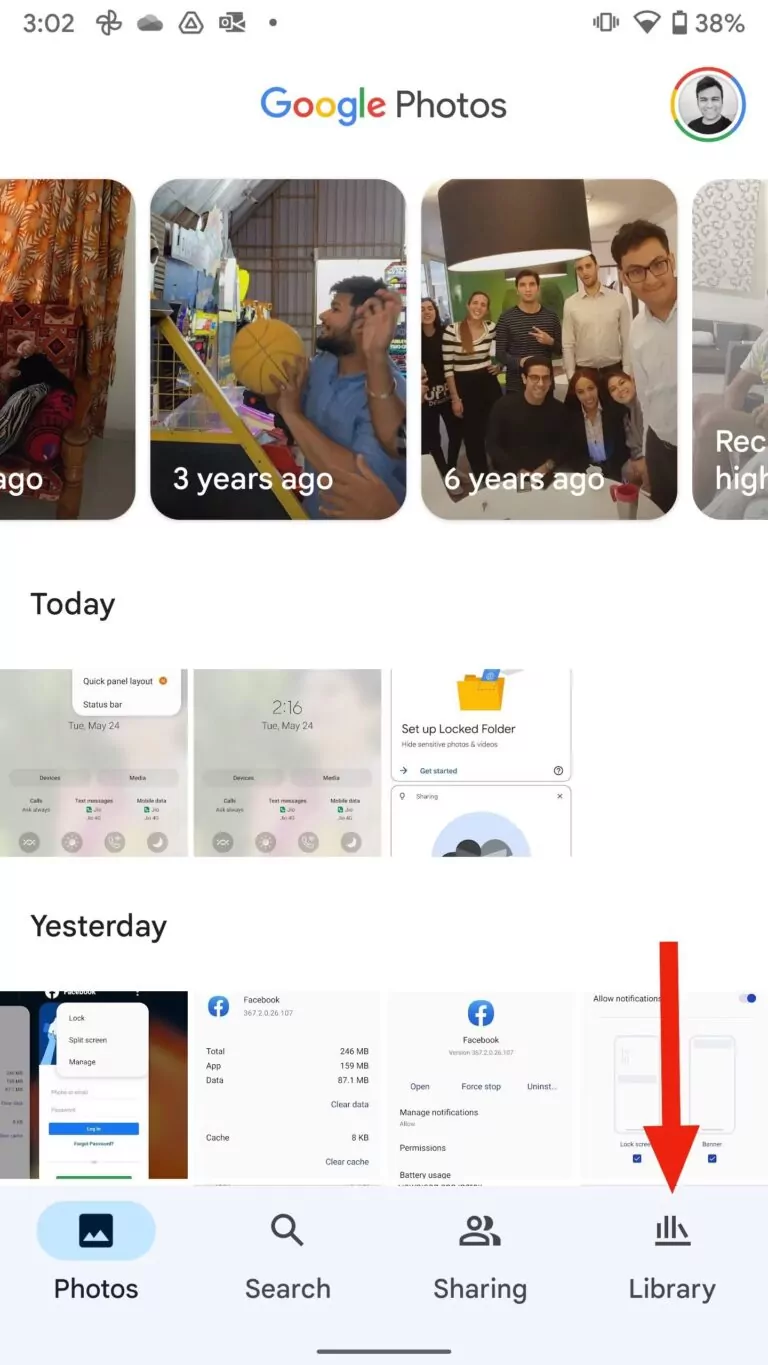
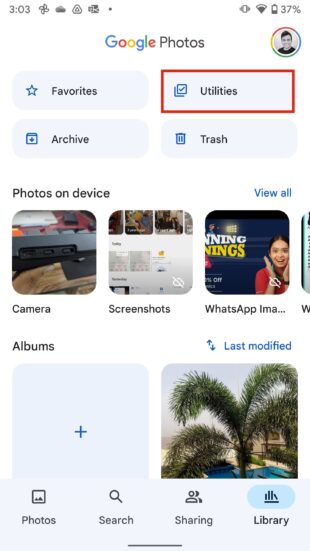
Étape 3 : Déverrouillez votre appareil
Une fois que vous avez configuré le dossier verrouillé, vous devrez déverrouiller votre appareil en suivant les instructions à l'écran. Il vous demandera de saisir votre code PIN ou mot de passe ou de vous connecter avec votre empreinte digitale.
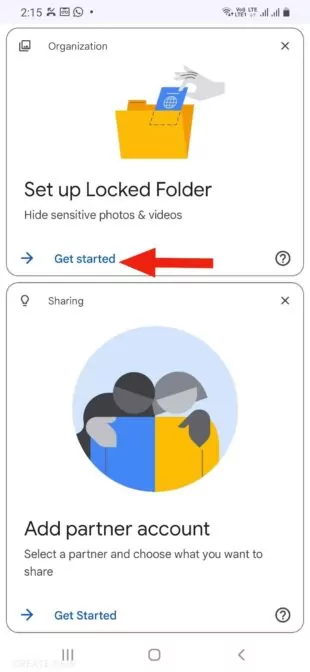
Une fois que vous avez configuré le dossier, il sera vide et indiquera 'Aucun élément ici pour le moment.
Étape 4 : Déplacez vos photos sensibles dans le dossier verrouillé
Pour cacher vos photos sensibles dans un dossier verrouillé, voici ce que vous devez faire :
Lancez l'application Google Photos > Onglet Photos > Sélectionner les images > Menu à trois points > Déplacer vers le dossier verrouillé.
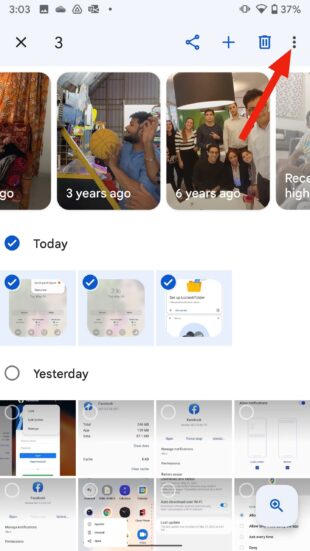
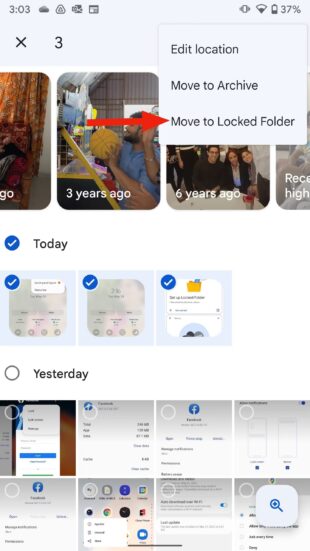
Outils natifs pour cacher des photos
Certaines entreprises mobiles ont des applications et des fonctionnalités natives facilitant leur utilisation. Voici comment cacher vos photos sur Android avec des outils natifs.
Samsung
Si vous êtes un utilisateur Samsung, voici comment cacher des photos sur Samsung :
- Votre téléphone doit être sous Android Nougat 7 ou une version supérieure pour utiliser la fonction de cacher des photos de Samsung.
- Pour configurer le dossier sécurisé, suivez les instructions :
- Ouvrez les paramètres de votre téléphone et allez dans Biométrie et sécurité. Une fois là, cliquez sur Dossier sécurisé.
- Vous devrez vous connecter à votre compte Samsung pour continuer.
- Une fois connecté, choisissez la méthode de verrouillage préférée et votre dossier sécurisé est prêt.
- Ouvrez maintenant l'application Dossier sécurisé et choisissez l'option Ajouter des fichiers pour cacher vos photos ou vidéos.
LG
Si vous êtes un utilisateur LG, la marque propose également la possibilité de cacher des photos Android comme suit :
- Ouvrez les paramètres de votre téléphone et allez dans Biométrie et sécurité. Une fois là, cliquez sur Verrouillage du contenu.
- Vous devrez configurer le type de verrouillage préféré, qui peut être empreinte digitale, PIN ou mot de passe.
- Une fois le verrouillage du contenu configuré, voici comment cacher des photos :
- Ouvrez la galerie de votre téléphone, sélectionnez les photos que vous souhaitez cacher et cliquez sur Menu.
- Cliquez sur Plus et choisissez l'option verrouiller. Lorsque vous souhaitez voir les fichiers verrouillés, allez dans le menu de la galerie et cliquez sur Afficher les photos verrouillées.
Gestionnaire de fichiers pour cacher des photos de la galerie
Vous pouvez également cacher des photos sur Android en utilisant l'application Gestionnaire de fichiers ou Mes fichiers, disponibles sur la plupart des marques Android. Files by Google est l'application gestionnaire de fichiers par défaut sur les téléphones Android, et nous allons discuter de la manière dont vous pouvez utiliser cette application pour cacher des photos.
Voici comment votre application Gestionnaire de fichiers peut vous aider à cacher des photos de la galerie et à les enregistrer dans un dossier sécurisé :
Étape 1. Ouvrez l'application Files sur votre téléphone. Sélectionnez l'option Dossier sécurisé.
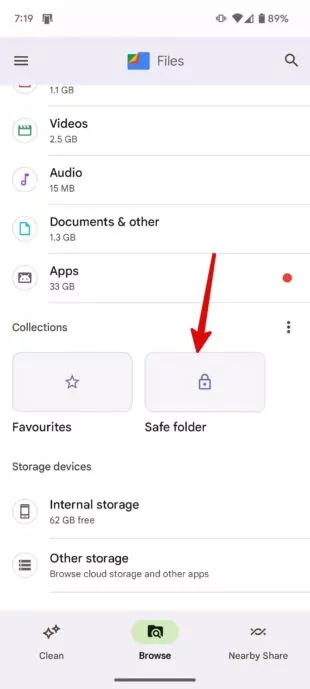
Étape 2. Vous devrez configurer un verrou préféré, un code PIN à 4 chiffres ou un motif. Suivez les instructions à l'écran pour terminer la configuration.
Étape 3. Une fois cela fait, retournez à l'onglet d'accueil de l'application. Sélectionnez les photos que vous souhaitez cacher et appuyez sur le menu à trois points.
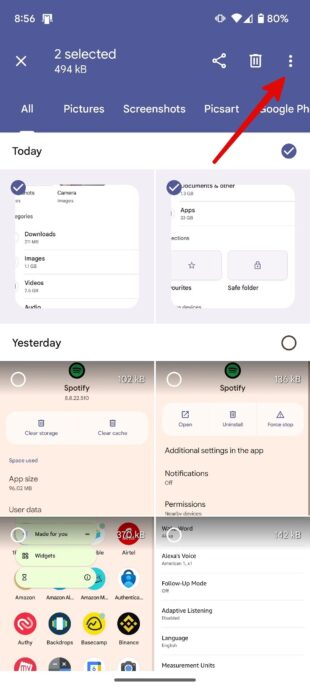
Étape 4. Choisissez l'option Déplacer vers le dossier sécurisé. C'est tout.
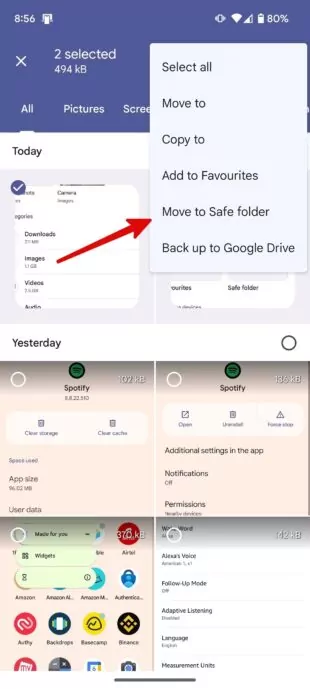
Outils tiers
Il existe plusieurs outils tiers et applications disponibles sur le Play Store Android pour cacher des photos. Par exemple, Snapchat dispose de la fonction Mes Yeux, où vous pouvez cacher vos photos et vidéos confidentielles et privées. D'autres outils tiers populaires incluent Vaulty, LockMyPix, Gallery Vault, etc.
AirDroid Personal – Meilleur transfert de photos
Enfin, nous vous présentons un outil très utile qui est bien plus qu'une simple application de cache de photos. AirDroid Personal est un gestionnaire de périphériques mobiles et un outil de transfert de données qui peut transférer vos photos vers des dossiers sécurisés ou des appareils. AirDroid vous permet de transférer des fichiers entre différents systèmes d'exploitation, téléphones et appareils.
Si vous ne voulez pas que quelqu'un voie vos photos dans la galerie, vous pouvez les transférer sur votre PC dans un dossier crypté que personne d'autre ne pourra ouvrir. Et AirDroid vous aidera à transférer des données entre Android et Windows.
Vous vous demandez comment ? Voici comment vous pouvez transférer des photos et les cacher sur votre PC avec AirDroid Personal :
Étape 1 : Installez l'application AirDroid sur un téléphone Android
Tout d'abord, vous devrez installer l'application AirDroid Personal sur votre appareil Android. Elle est disponible sur le Google Play Store, où vous pouvez l'installer en un clic. Une fois installée, lancez l'application et inscrivez-vous.
Étape 2 : Ouvrir AirDroid Web sur l'ordinateur
Sur votre ordinateur, ouvrez le navigateur, accédez à la version Web d'AirDroid et connectez-vous avec les identifiants utilisés pour AirDroid Personal.
Étape 3 : Connecter les appareils
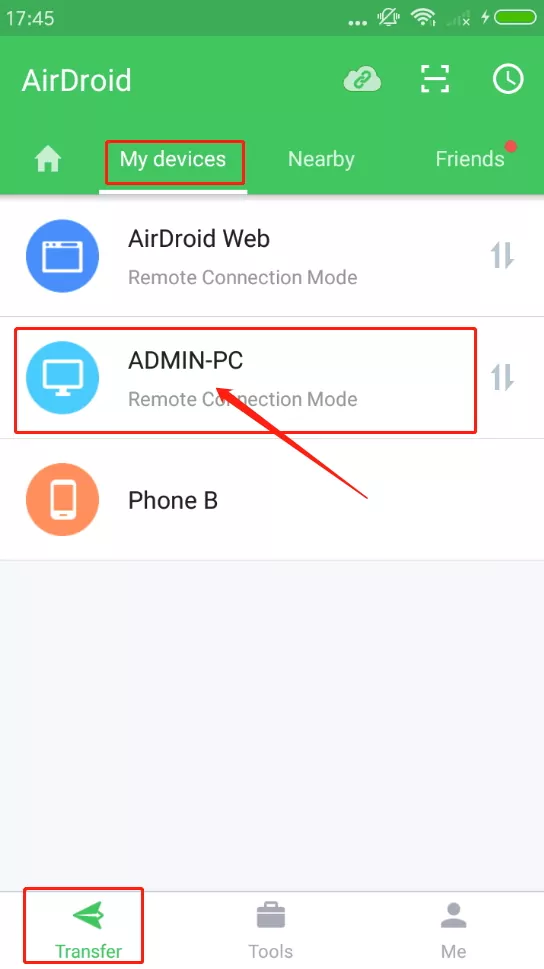
Maintenant, allez dans l'onglet Nearby de l'application AirDroid Personal et cherchez le PC. Une fois que vous voyez le nom, cliquez dessus et connectez les appareils. Il commencera à apparaître dans l'onglet Mes Appareils.
Étape 4 : Sélectionner les fichiers et envoyer
Sélectionnez le PC, et une interface de type chat s'ouvrira. Cliquez ensuite sur l'icône pièce jointe > Fichiers > Sélectionner des photos depuis la galerie > Envoyer.
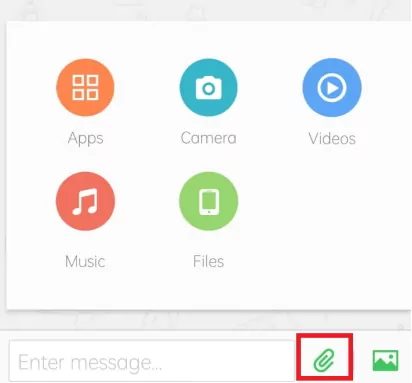
Étape 5 : Crypter le dossier
Une fois que vous avez reçu les fichiers sur votre PC, téléchargez-les dans un dossier de votre choix et cryptez-les avec un mot de passe.
Conclusion
Nous avons partagé différentes solutions que vous pouvez utiliser pour les photos cachées sur Android. Cependant, si vous recherchez un outil tout-en-un qui vous aide à sauvegarder vos données en les transférant vers d'autres appareils, à gérer votre appareil et à transférer tout type de fichiers, AirDroid Personal est l'outil qu'il vous faut. Vous pouvez l'installer sur votre Android et l'intégrer avec différents systèmes d'exploitation sans aucune limite.
FAQs








Laisser une réponse.